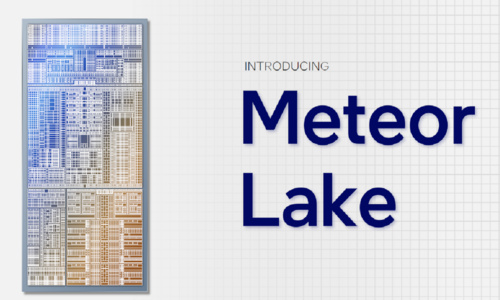Aan de slag
Wij hebben onze Ryzen 7 2700 zo ver mogelijk overgeklokt en geoptimaliseerd met de Ryzen Master-software en met de Ryzen DRAM Calculator. Het eerste programma is een stuk software dat van AMD zelf afkomstig is, de tweede betreft een zelfstandig project van de gebruiker ‘1usmus’ op het forum van overclock.net.
Met Ryzen Master kunnen we vanuit Windows zelf aanpassingen doen aan de maximale kloksnelheden per core, evenals aan de spanning. Met de Ryzen DRAM Calculator kunnen we de beste secundaire en tertiaire geheugentimings laten uitrekenen, om zo het werkgeheugen beter te kunnen overklokken. De tool werkt door enkele latency’s die met Taiphoon Burner op te vragen zijn, in te voeren. Vervolgens kan er uit veilige, strakke of extreme timings gekozen worden.
Over de werking van geheugen en de bijbehorende primaire timings heb je in Hardware.Info Magazine #2 van 2018 al het nodige kunnen lezen. Wat betreft de secundaire en tertiaire timings is er in dit artikel te weinig ruimte om de diepte in te gaan over de werking ervan. Voor nu is het voldoende om te weten dat de primaire timings over de latency’s van de rijen en kolommen op geheugenmodules gaan, en de secundaire en tertiaire timings over de latency en afhandeling van cycli binnen een rij en kolom.
Met Taiphoon Burner laten we de timings uitlezen die we in het programma vervolgens laten omzetten van standaard waarden naar nanoseconden. Het overzicht dat we vervolgens krijgen, voeren we in bij de linkerkolom van de Ryzen DRAM Calculator. De volgorde die Taiphoon Burner geeft, is niet precies dezelfde volgorde als wat we moeten invoeren bij de calculator, maar met goed opletten is het zo gedaan.
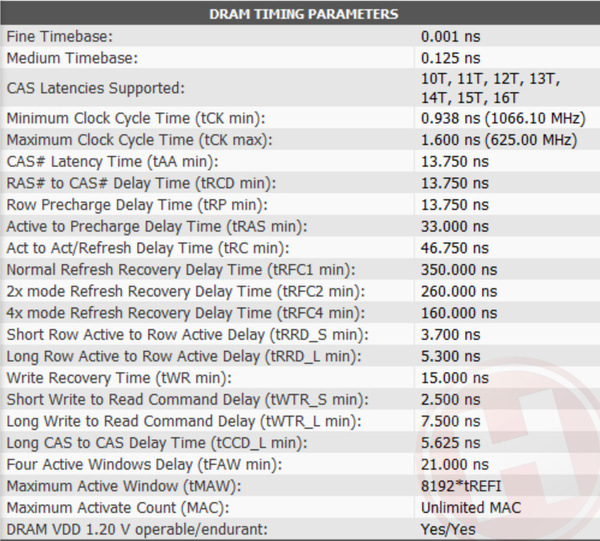
In Taiphoon Burner worden de specificaties van het werkgeheugen uitgelezen.
Vervolgens valt er in de Ryzen DRAM Calculator te kiezen uit veilige, snelle of extreme timings op basis van de ingevoerde latency’s. Wij kiezen voor de snelle optie (fast). Het programma vult nu in de overige kolommen de secundaire en tertiaire timings in, die we vervolgens in de bios van ons moederbord kunnen invoeren. Voor de meeste timings wordt door de calculator slechts één waarde gegeven terwijl enkele andere juist naast een aanbevolen (recommended) waarde ook twee alternatieven aangeeft.
In de bios van het moederbord is het nog meer opletten geblazen om de lijst met timings op de juiste plek in te vullen. We gaan bij ons Crosshair VII Hero-moederbord naar het tabblad ‘Extreme Tweaker’ en kiezen daar voor DRAM Timing Control. Eenmaal daar aangekomen zijn verreweg de meeste variabelen identiek genaamd aan wat we in de DRAM Calculator hebben staan.
Na het invoeren en opslaan is het tijd voor een stabiliteitstest, waarvoor onder andere Memtest86 gebruikt kan worden. Dit bleek bij ons geen geheugenfouten op te leveren, dus zijn we in de DRAM Calculator vervolgens voor de extreme timings gegaan. Dat bleek helaas niet stabiel te werken, waardoor we bij de ‘fast’ preset moesten blijven.

In de Ryzen DRAM Calculator moeten enkele primaire timings ingevoerd worden om alle secundaire en tertiaire timings uit te laten rekenen.